Middleware (weblogic 활용) weblogic 14 사일런트 모드(-slient)로 설치 해보자
페이지 정보
작성자 미들웨어 아이디로 검색 전체게시물 댓글 0건 조회 2,213회 좋아요 0회 작성일 21-07-13 12:02본문
안녕하세요. 미들웨어 입니다.
weblogic-14 버전출시로 여러 분들이 사용하시는 것 같네요..
Linux 에서는 콘솔모드를 사용하려면 xming을 설치해야 하는데 여간 번거로운게 아닙니다.
weblogic-12 버전까지 존재하던 console 모드또한 사라져서 좀 난감한데요.. 그럴때 사용 할 수 있는 모드가 있습니다.
WLST를 이용한 silent 모드로 설치 가능하니 그 방법으로 일부 진행해보겠습니다.
해당 내용은 제가 설치하면서 작성된거라 순서대로 진행하시면 될것 같아요.
자 그럼.. 시작합니다.
## 사일런트 모드 설치방법
(준비사항) .bash_profile 설정 및 jdk는 openjdk 설치
우선 jdk 는 oracle openjdk 가 설치되있어야 합니다.
# .bash_profile # Get the aliases and functions if [ -f ~/.bashrc ]; then . ~/.bashrc fi # User specific environment and startup programs PATH=$PATH:$HOME/.local/bin:$HOME/bin export PATH #### openJDK-java.1.8.0 JAVA_HOME=/home/wasgosu/openJDK/jdk1.8.0_291 PATH=$PATH:$JAVA_HOME/bin CLASSPATH=$JAVA_HOME/jre/lib:$JAVA_HOME/lib/tools.jar export JAVA_HOME PATH CLASSPATH export LANG=ko_KR.UTF-8 ##### Weblogic home export DOMAIN_HOME=/app/weblogic14/domains/wasgosu_domain export PATH=$PATH:$DOMAIN_HOME/bin # Get the aliases and functions if [ -f ~/.bashrc ]; then . ~/.bashrc fi # User specific environment and startup programs PATH=$PATH:$HOME/.local/bin:$HOME/bin export PATH #### openJDK-java.1.8.0 JAVA_HOME=/home/wasgosu/openJDK/jdk1.8.0_291 PATH=$PATH:$JAVA_HOME/bin CLASSPATH=$JAVA_HOME/jre/lib:$JAVA_HOME/lib/tools.jar export JAVA_HOME PATH CLASSPATH export LANG=ko_KR.UTF-8 ##### Weblogic home export DOMAIN_HOME=/app/weblogic14/domains/wasgosu_domain export PATH=$PATH:$DOMAIN_HOME/bin |
1. Oracle Middle 다운로드 및 .bash_profile 설정
- oracle jdk 설치필요
- Oracle에서 weblogic Generic Installer 다운로드
- weblogic14 경우 다운로드 받으면 "fmw_14.1.1.0.0_wls_lite_generic.zip" 파일입니다.
https://www.oracle.com/middleware/technologies/fusionmiddleware-downloads.html

2. weblogic 설치 방법
(방법-1) 사일런트모드 실행하여 wlssilent.rsp, oralns.loc 파일생성하여 weblogic 설치방법
- 다운로드 받은 파일"fmw_14.1.1.0.0_wls_lite_generic.zip" 압축을 풀면 *.jar 파일이 나옵니다.
(설명) java -jar fmw_14.1.1.0.0_wls_lite_generic.jar -silent -responseFile [response 포인터 파일 절대경로] -invPtrLoc [인벤토리 포인터 파일 절대경로]
(참고) java -jar fmw_14.1.1.0.0_wls_lite_generic.jar -silent -responseFile /app/wlssilent.rsp -invPtrLoc /app/oralns.loc |
(방법-2) silent_install.xml 생성하여 weblogic 설치 방법
- silent 옵션으로 모드 선택을 하였으나 xml파일을 생성해서 필요한 설정값을 넣는 방법도 있습니다.
(참고)
java -jar wls1036_generic.jar -mode=silent -silent_xml=/app/weblogic14/silent_install.xml
https://docs.oracle.com/cd/E24329_01/doc.1211/e24492/silent.htm#WLSIG135
3. wlssilent.rsp 파일생성
-responseFile [response 포인터 파일 절대경로]
파일명 : wlssilent.rsp
메뉴얼 참고
https://docs.oracle.com/middleware/1212/core/OUIRF/response_file.htm#OUIRF389

- 3가지 설정변경 중요 합니다.
ORACLE_HOME
INSTALL_TYPE
SECURITY_UPDATES_VIA_MYORACLESUPPORT
# (샘플)
[ENGINE] #DO NOT CHANGE THIS. Response File Version=1.0.0.0.0 [GENERIC] #The oracle home location. This can be an existing Oracle Home or a new Oracle Home ORACLE_HOME=/app/weblogic14 #Set this variable value to the Installation Type selected. e.g. Fusion Middleware Infrastructure, Fusion Middleware Infrastructure With Examples. INSTALL_TYPE=WebLogic Server #Provide the My Oracle Support Username. If you wish to ignore Oracle Configuration Manager configuration provide empty string for user name. MYORACLESUPPORT_USERNAME= #Provide the My Oracle Support Password MYORACLESUPPORT_PASSWORD=<SECURE VALUE> #Set this to true if you wish to decline the security updates. Setting this to true and providing empty string for My Oracle Support username will ignore the Oracle Configuration Manager configuration DECLINE_SECURITY_UPDATES=true #Set this to true if My Oracle Support Password is specified SECURITY_UPDATES_VIA_MYORACLESUPPORT=false #Provide the Proxy Host PROXY_HOST= #Provide the Proxy Port PROXY_PORT= #Provide the Proxy Username PROXY_USER= #Provide the Proxy Password PROXY_PWD=<SECURE VALUE> #Type String (URL format) Indicates the OCM Repeater URL which should be of the format [scheme[Http/Https]]://[repeater host]:[repeater port] COLLECTOR_SUPPORTHUB_URL= |
4. oraInst.loc 파일생성
-invPtrLoc [인벤토리 포인터 파일 절대경로]
파일명 : oraInst.loc
-invPtrLoc 옵션에 들어갈 파일도 필요하다. 이 파일의 이름은 oraInst.loc이어야 한다. 이를 아래와 같이 작성해 준다
(샘플)
inventory_loc=/app/wlserver/oraInventory inst_group=weblogic |
5. 실행 시 오류 발생하면 참고
[wasgosu@ip-172-31-36-61 app]$ java -jar fmw_14.1.1.0.0_wls_lite_generic.jar -silent -responseFile /app/wlssilent.rsp -invPtrLoc /app/oralns.loc
시작 프로그램 로그 파일은 /tmp/OraInstall2021-06-28_04-01-48PM/launcher2021-06-28_04-01-48PM.log입니다.
설치 프로그램을 추출하는 중... . . . . . . . 완료
CPU 속도가 300MHz 이상인지 확인 중. 실제 2299.955MHz 성공함
교체 공간 확인 중: 512MB 이상이어야 합니다.. 실제 0MB 실패함 <<<<
이 플랫폼에 64비트 JVM이 필요한지 확인하는 중. 실제 64 성공함(64비트 필요 없음)
임시 공간 확인 중: 300MB 이상이어야 합니다.. 실제 39475MB 성공함
일부 시스템 필요 조건 검사를 실패했습니다.
계속하기 전에 이러한 요구사항이 충족되어야 합니다.
로그 위치: /tmp/OraInstall2021-06-28_04-01-48PM/launcher2021-06-28_04-01-48PM.log.
(해결방법)
swap 메모리 할당한뒤 해결했습니다.
https://aws.amazon.com/ko/premiumsupport/knowledge-center/ec2-memory-swap-file/
6. 도메인구성 및 Admin server
- 경로 : /app/weblogic14/wlserver/common/bin
- 실행파일 : wlst.sh
- 붉은글씨는 상황에 맞게 변경
6-1. wls:/offline> 상태에서 명령어입력 selectTemplate('Basic WebLogic Server Domain') loadTemplates()
6-2. 이제 서버 기동 및 콘솔 접근에 필요한 관리자 계정을 생성해 준다. cd ('Security/base_domain/User/weblogic') set ('Name', 'admin') cmo.setPassword('qwer1234!!')
6-3. 운영모드로 설정 cd('/') set('ProductionModeEnabled', 'true')
6-4. Admin server 이름, 포트를 변경하려면 아래처럼 입력 cd('Servers/AdminServer') set('Name', 'wasgosu') set('ListenPort', 7001) set('ListenAddress', 'All Local Addresses')
6-5. 적용된 base_domain 이름변경 cd('/') writeDomain('/app/weblogic14/domains/wasgosu_domain') closeTemplate(), exit() |
7. 위 6번 내용을 파이썬 스크립트파일로 생성
- 파이선 파일로 생성하면 한번에 실행 및 설정 가능
- wasgosu.py 파이썬 파일로 만들었을 경우..아래 처럼 실행
- 실행
./wlst.sh wasgosu.py
- wasgosu.py 파일 생성
selectTemplate('Basic WebLogic Server Domain'); loadTemplates();
cd ('Security/base_domain/User/weblogic'); set ('Name', 'admin'); cmo.setPassword('kl1022!!');
cd('/'); set('ProductionModeEnabled', 'true');
cd('Servers/AdminServer'); set('Name', 'wasgosu'); set('ListenPort', 7001); set('ListenAddress', 'All Local Addresses');
cd('/'); writeDomain('/app/weblogic14/domains/wasgosu_domain'); closeTemplate(); exit() |
7. weblogic admin console 기동
- 경로 : /app/weblogic14/domains/wasgosu_domain/
- 파일 : ./startWebLogic.sh
startWebLogic.sh 파일에 & 입력해둬야 백그라운드 실행됨
- 호출URL : http://localhost:7001/console
- ID : admin
- PW : qwer1234!!
이걸로 weblogic 14 버전을 콘솔없이 silent 모드로 설치하는 방법에 대해 가이드 해봤습니다.
그럼.. 열공하세요~
댓글목록
등록된 댓글이 없습니다.

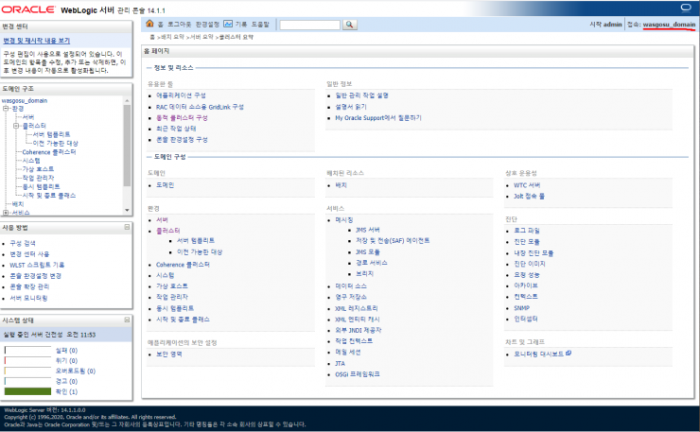

 Top
Top